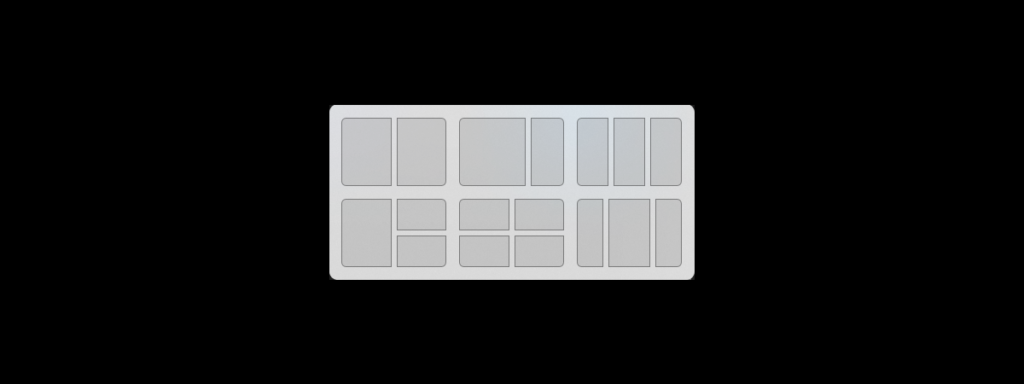Snipping er et Windows-program, der er indbygget i operativsystemet. Med det kan vi tage delvise skærmbilleder, som vi derefter kan gemme, redigere og dele. Nu i den nye version af Windows 11 udskæringer vi fandt nye og interessante forbedringer.
Faktisk er ændringerne så dybtgående, at Microsoft har besluttet at skifte navn. Nu er det fornyede "Snipping"-værktøj, hvis navn på engelsk var i Windows 10 Snip & sketch (skæring og tegning), omdøbes Klippeværktøj (Klippeværktøj).
Den første ting, der fanger øjet på dette nye værktøj til skærmbilleder, er den æstetiske sektion. Det er ikke grundlæggende, selvom det er vigtigt. I denne forstand er det nødvendigt at nævne opdateringen til WinUI kontroller, takket være hvilket der opnås en større ensartethed med hensyn til miljøet af Windows 11. Vi finder også et mere flydende design, med afrundede hjørner. Kort sagt mere behageligt for brugeren ud fra et visuelt synspunkt.

Nye funktioner
Men det, der virkelig interesserer os ved det nye Snipping-værktøj i Windows 11, er alt, hvad vi kan gøre med det. Alle funktionerne i appen til Windows 10 er tilgængelige. Nu skal vi også tilføje nye.
I Windows 11 kan Snipping tilgås med både musen og tastaturet ved at trykke på Windows + Shift + S. Ved at gøre dette bliver skrivebordet mørkt samtidig med, at vi vælger et område for at tage skærmbilledet. Hvis vi bruger musen, skal vi blot klikke på "Ny", så skærmen fryser. Derefter skal du bare vælge det område af skærmen, du vil beskære.
delt skærm
De tre klassiske knapper, der vises i det øverste højre hjørne af alle Windows-skærme (maksimer, minimer og luk), er også til stede, når vi åbner det nye Windows-vindue. Snip & sketch. Forskellen er, at nu musen over maksimeringsikonet, vil vi få adgang til muligheden for delt skærm i to, tre og endda fire dele, med forskellige designs tilgængelige, som vist på billedet ovenfor.
Skærmbilleder
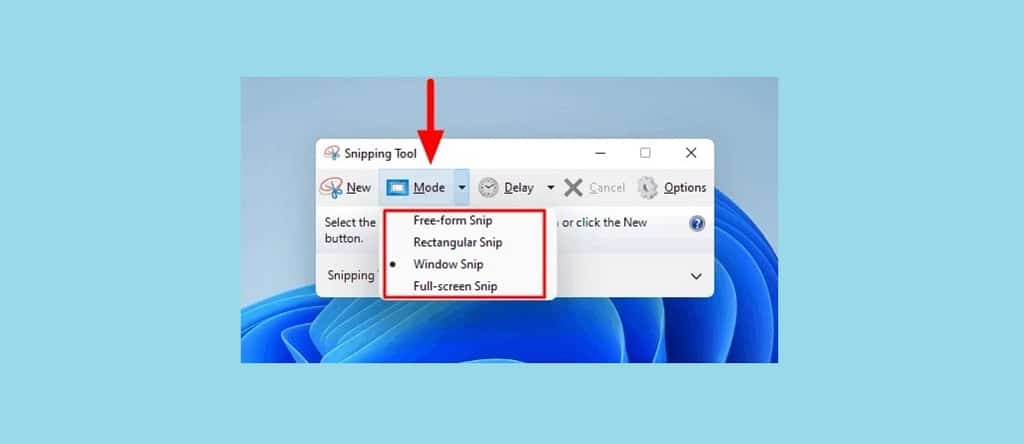
Før du klikker på "Ny" mulighed for at køre et nyt skærmbillede, kan du vælge skærmbilledets konturform takket være fanen "Mode". Disse er de tilgængelige muligheder i rullemenuen:
- rektangeltilstand, som er valgt som standard.
- Vindue-mode, for at tage et skærmbillede af hele vinduet.
- Fuld skærmtilstand, gør denne tilstand os til den komplette optagelse af vores skærm (ikke kun af vinduet).
- friformstilstand. Det er den, vi skal vælge for at tilpasse formen på den del af skærmen, som vi vil fange.
timeren
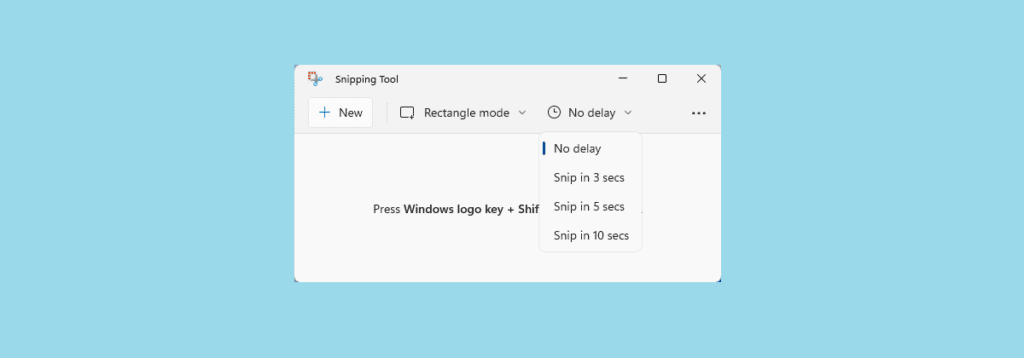
Dette er en virkelig nyttig funktion, der løser et af de mest almindelige problemer, vi har, når vi tager skærmbilleder med Snipping-værktøjet. Det er sket for os alle: når vi prøver at tage et skærmbillede, men når vi går for at gøre det, har det ændret sig. Dette sker, når det kommer til dynamiske hjemmesider. I Windows 11 vil dette ikke længere ske for os takket være timeren.
Ved siden af den mulighed, som vi tidligere har nævnt af «Rektangeltilstand», er der en anden knap, hvor vi læser "Uden forsinkelse". Ved at klikke på den åbnes en ny rullemenu:
- Uden forsinkelse.
- Beskær på 3 sekunder.
- Beskær på 5 sekunder.
- Beskær på 10 sekunder.
Disse tidsforløb refererer til de sekunder, det vil tage for skærmbilledet at finde sted. Det er et meget praktisk tidspunkt, at ansøgningen giver os mulighed for at forberede optagelsen, som vi ønsker.
Flere muligheder
I øverste højre hjørne af skærmen finder vi ikonet med de tre punkter, der giver os adgang til flere muligheder:
- Åbn fil, for at indlæse en fil, som vi allerede har på vores computer.
- Send feedback, som åbner et nyt vindue for at få adgang til opinionscentret.
- konfiguration. Her finder vi en række muligheder for at tilpasse værktøjet (genvej, mørk tilstand, aktivering af beskæringskontur osv.).
- tips og tricks, for at få flere oplysninger om dette værktøj.
Optagelsesredigering
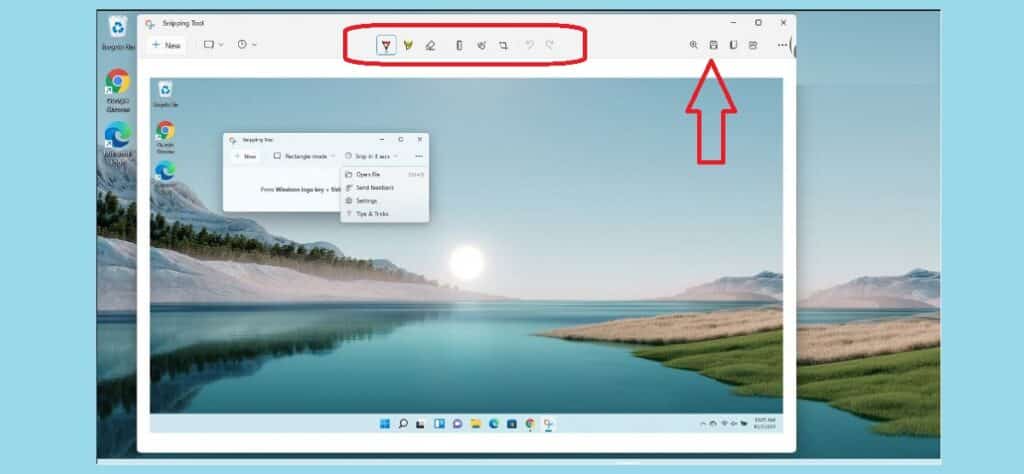
Til sidst en af de mest bemærkelsesværdige nyheder: en række af værktøjer der er integreret i den øverste del af skærmen på den optagelse, der er lavet. Disse redigeringsværktøjer De er fra venstre mod højre: forskellige stilarter af penne, de er forskellige farver og tykkelser, markører til at fremhæve visse vigtige områder, viskelæderet, linealen, berøringsskærmen, et beskæringsværktøj og de klassiske fortryd- og fortryd-knapper.
Men der er flere værktøjer til at redigere klippet længere til højre: ikonerne til at zoome, gemme optagelsen, kopiere billedet eller dele det via e-mail og gennem andre programmer installeret på vores computer.
Konklusion
Resuméet, Windows 11 klippeværktøjet – Klippeværktøj Den matcher og forbedrer den indbyggede app i Windows 10. Dens forbedringer giver os mange nye måder at forbedre optagelsesprocessen og dit slutresultat på.